CSS-静态定位,相对定位,绝对定位,固定定位的用法和区别详解
CSS 提供了三种基本的定位机制:普通流、浮动和定位;通过这三种方式可实现页面的排版布局
普通流、浮动、定位
普通流
- 普通流中的元素的位置由元素在 (X)HTML 中的位置决定
- 块级元素独自占一行,在文本流中从上到下一个接一个地排列
- 行内元素在一行中并排排列,遇到父元素的边沿会换行继续排列
浮动
- 浮动会让元素脱离标准文档流,不再占原来的空间,可以让多个块级元素并排显示
定位
- 定位是将元素定在某个位置,定位的元素的层级要高于浮动元素
- 通过定位可以让元素相对于其正常位置进行偏移出现在别的位置,或者相对于父元素、另一个元素甚至浏览器窗口本身的位置
- 定位可以将元素放置在页面中的任何位置,这是标准文档流和浮动无法实现的
CSS 通过 position 属性设置定位方式,其对应的属性值如下:
| 属性值 | 作用 |
|---|---|
| static | 静态定位,默认的定位方式 |
| relative | 相对定位 |
| absolute | 绝对定位 |
| fixed | 固定定位 |
绝对定位和固定定位会改变元素的 display 属性,默认将元素转为 行内块元素
static 静态定位
- 按照标准文档流的规则来放置元素,基本不用
relative 相对定位
- 相对于自己在标准文档流中的位置进行定位;原来的位置仍占有空间
relative 绝对定位
- 通过设置了定位的父级元素或祖先元素来进行定位
- 如果父元素或祖先元素没有定位则相对于页面文档进行定位
- 绝对定位的元素脱离标准文档流,不再占有原来的位置
- 使用绝对定位的元素父元素一般设置为相对定位
absolute 固定定位
- 相对于浏览器可视窗口进行定位,位置与父元素无关
- 会将元素固定在窗口的某个位置不随页面的滚动而改变
想实现元素的定位,只设置定位方式还是不够的,需要结合 CSS 中的方位属性来实现定位
| 属性 | 作用 |
|---|---|
| left | 定位元素左外边距边界与其父元素左边界之间的偏移(元素的左边缘与参照元素位置间的距离) |
| right | 右边缘 |
| top | 上边缘 |
| bottom | 下边缘 |
属性值可以是 px、cm、% 等;使用时一般是 水平方向的属性(left、right)与垂直方向的属性(top、bottom)结合使用;top 与 bottom 不要同时使用,left 与 right 不要同时使用
相对定位示例:
/* 父元素 */.parent {width: 400px;height: 400px;border: 1px solid gray;}/* 两个子元素 */.box1, .box2 {width: 200px;height: 200px;}.box1 {/* 设置相对定位 */position: relative;/* 相对元素原来的位置距离上边缘 50px */top: 50px;/* 相对于原来的位置距左边缘 100px */left: 100px;background-color: green;}.box2 {background-color: blue;}<div class="parent"><div class="box1"></div><div class="box2"></div></div>

绝对定位示例:
/* 父元素 */.parent {width: 400px;height: 400px;/* 父元素设置相对定位 */position: relative;border: 1px solid gray;}/* 两个子元素 */.box1, .box2 {width: 200px;height: 200px;}.box1 {background-color: red;}.box2 {/* 设置绝对定位 */position: absolute;/* 距离父元素上边缘 50px */top: 50px;/* 距离父元素左边缘 100px */left: 100px;background-color: purple;}<div class="parent"><div class="box1"></div><div class="box2"></div></div>
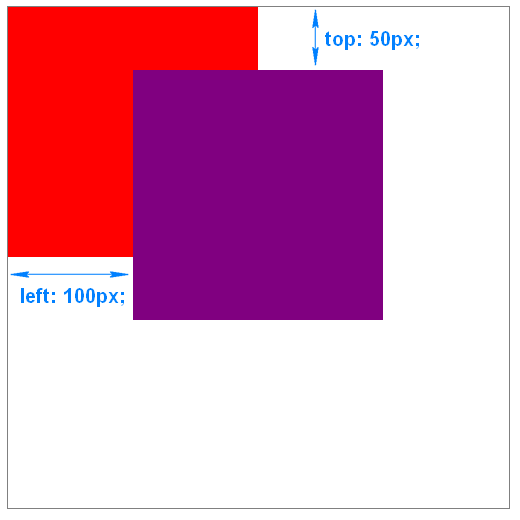





























还没有评论,来说两句吧...